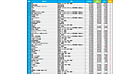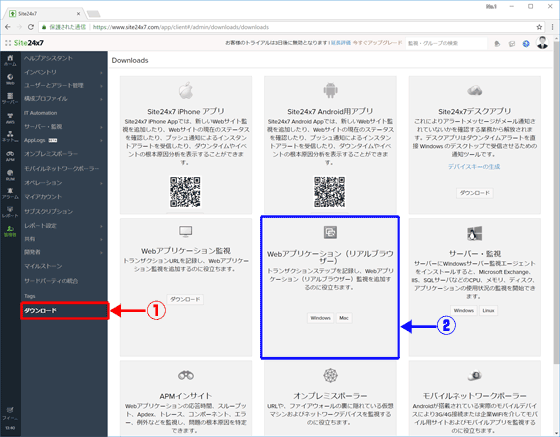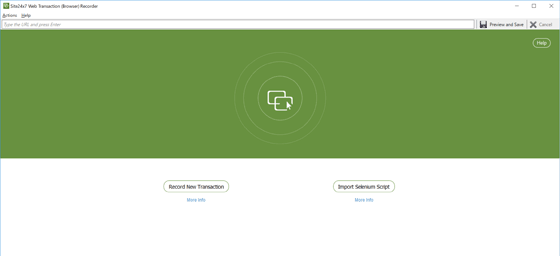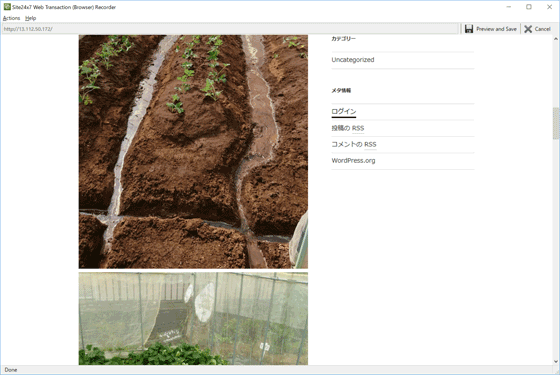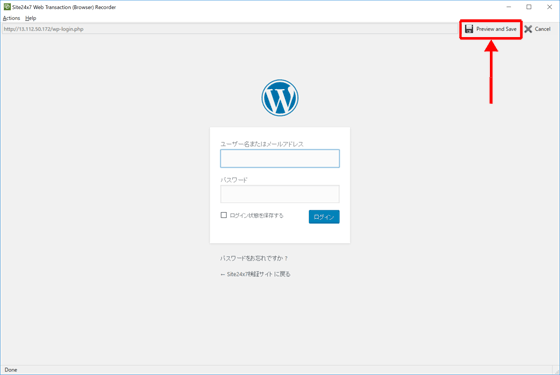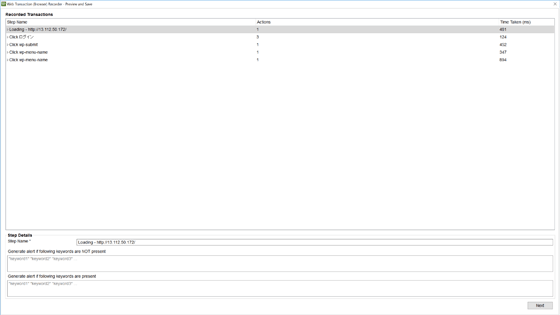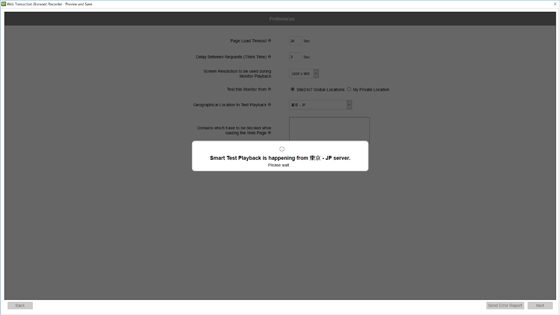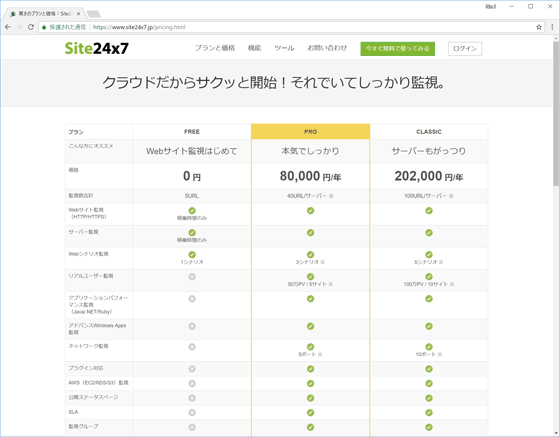⑦Webブラウザー操作の自動で反復シミュレーション
⑦Webブラウザー操作の自動で反復シミュレーション
ここまででもSite24x7の多機能ぶりは十分感じていただけたと思うが、有料プラン向けにはさらに高度な機能が用意されている。特に「Webシナリオ監視」の主要機能である「リアルブラウザー監視」は便利。実際のWebブラウザーにおける操作を、どのリンクをクリックしたか、どのボタンを押したかまで記録し、その一連の流れをクラウド側の処理だけで自動リピート監視する。
このツールが優れているのは、ログインできるか、問い合わせフォームが動いているか、ショッピングカート決済ができるかなど、より細かな挙動を監視できる点にある。サーバーは動いているがフォームが反応しないというように、ページを開いただけではわかりにくい挙動も監視してくれる。
機能を利用するには、画面操作の流れを1回記録する必要がある。そのためにWindows/Mac対応の専用記録ツールが必要になってくる。Site24x7の管理者画面から「Webアプリケーション(リアルブラウザー)」という表記を頼りに、ツールをダウンロードしよう。
このツールは、つまるところ簡易ブラウザー。監視したいサイトのURLを入力して、画面を開く。後は普段通りの操作で、リンクやボタンをクリック。終わったら画面右上の「Preview & Save」を押せば、記録作業は完了だ。この後、いくつか設定を済ませれば、Site24x7のホーム画面に監視項目として反映される。以後は記録ツールを使うことなく、簡単に反応速度などを記録できる。
⑧エンジニア向けの本格的なデバッグ機能「APMインサイト」
「リアルブラウザー監視」「Webシナリオ監視」と並んで、有料プラン向けに提供されているのが「APMインサイト」の機能だ。これは非常に本格的なWebアプリケーションのデバッグ機能だ。
サイトのパフォーマンスに問題があることがわかったならば、エンジニアに依頼して問題を解決してもらう必要がある。その際に、このツールを使っていれば、システムやアプリのどの部分が原因で遅くなっているのかがすぐにわかる。改修がスムーズに進むというわけだ。
一般的なマーケターやWeb担当者であれば、自分で使う機能ではないだろう。しかし、サイト改修などに際してエンジニアと密に議論をする場合もあるだろうから、中身だけは知っておいてほしい。要はWebアプリケーションのパフォーマンスを監視するための機能で、APMは「Application Performance Monitoring」の略。
Site24x7のAPMインサイト機能では、Webアプリケーションの構築にあたって採用されるJava、.NET、PHP、Rubyなどのプラットフォームごとに、そのパフォーマンスを計測してくれる(計測のためには、専用のエージェントをサーバーにインストールする必要がある)。
これにより、各Webアプリケーションの動作速度、どこがボトルネックになっているかなど、問題の切り分けがしやすくなる。Site24x7は、本格的な開発サポートツールにもなり得るのだ。
まとめ
いかがだったろうか。Site24x7は、簡単な初期設定と通知機能の組み合わせにより、Webサーバーに関する知識があまりない人でも、Webの稼働状況、そしてなにより重要な反応速度を簡単にチェックすることができる。また、無料プランが設定されていることも見逃せない。
有料プランでは機能が一気に充実する。中でも興味深かったのは「ステータスページ」の機能だ。これは、設定した監視項目に対し「サービスは正常に機能しています」など、非常にシンプルなメッセージだけを出してくれる。
このページだけを広く一般公開する機能があるので、たとえば社内のグループウェアなどで共有しておけば、システム運用とは全く関係ない部署の従業員でも、サーバーの動作状況をチェック可能だ(URLさえ知っていれば誰でも見られるので、表示すべき情報の選択はどうぞ慎重に)。詳しくは、Webサイトのプラン別機能比較表をチェックしてほしい。
最後にもう1つ、Webサイト運用の現実を改めて確認しておこう。サーバーがダウンしているか、反応が遅くなっているかは、基本的に誰も教えてくれない。特にWebサイトを訪問する不特定多数のお客様は、「サーバーが落ちてますよ」などと問い合わせフォーム経由で報告する義理もない。単純に別のサイトへと離れていってしまうだけだ。
つまり、サーバーが正常に動作しているかは、やはりサイト運用者が常日頃気を付けるしかない。かといって、PCの前で24時間誰かが張り付いている必要もない。なぜならSite24x7があるからだ。監視コストを下げつつ、サーバーの可用性は上げる──顧客体験の向上のためにも、ぜひSite24x7を徹底活用してみてほしい。